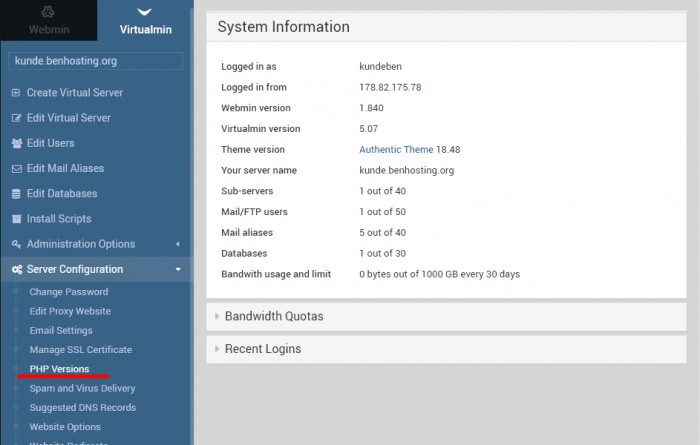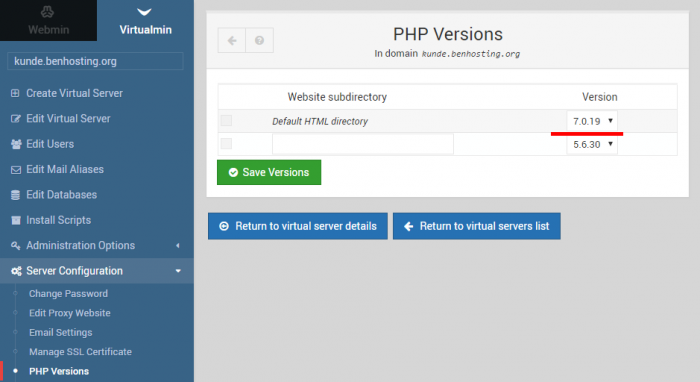Webserver php: Unterschied zwischen den Versionen
Aus Benhosting
(Die Seite wurde neu angelegt: „Bei Benhosting sind Sie mit der Wahl von PHP7 bereits für die Zukunft gerüstet. Die Version PHP5.6 wird nur noch bis zum 31. Dezember 2018 mit Security Patch…“) |
(→Let's encrypt aktivieren) |
||
| Zeile 1: | Zeile 1: | ||
Bei Benhosting sind Sie mit der Wahl von PHP7 bereits für die Zukunft gerüstet. Die Version PHP5.6 wird nur noch bis zum 31. Dezember 2018 mit Security Patches versehen. Bis dahin ist ein Umstieg auf PHP7 zwingend notwendig. | Bei Benhosting sind Sie mit der Wahl von PHP7 bereits für die Zukunft gerüstet. Die Version PHP5.6 wird nur noch bis zum 31. Dezember 2018 mit Security Patches versehen. Bis dahin ist ein Umstieg auf PHP7 zwingend notwendig. | ||
| − | == | + | == PHP Version ändern == |
Bitte melden Sie sich am Webinterface an. Eine Anleitung dazu finden Sie unter folgendem [https://wiki.benhosting.org/index.php/Webserver_webinterface Link] | Bitte melden Sie sich am Webinterface an. Eine Anleitung dazu finden Sie unter folgendem [https://wiki.benhosting.org/index.php/Webserver_webinterface Link] | ||
| − | Bitte rufen Sie den Punkt " | + | Bitte rufen Sie den Punkt "PHP Versions" im Menü "Server Configuration" auf. |
| − | [[Datei:Php version | + | [[Datei:Php version 1.PNG|700px]] |
| − | + | Ändern Sie in der Zeile "Default HTML directory" die Version auf 7.x.x. Danach mit "Save Versions" speichern. Bitte prüfen Sie danach, ob Ihre Website weiterhin einwandfrei funktioniert. | |
[[Datei:Php version 2.PNG|700px]] | [[Datei:Php version 2.PNG|700px]] | ||
Version vom 2. Juni 2017, 15:45 Uhr
Bei Benhosting sind Sie mit der Wahl von PHP7 bereits für die Zukunft gerüstet. Die Version PHP5.6 wird nur noch bis zum 31. Dezember 2018 mit Security Patches versehen. Bis dahin ist ein Umstieg auf PHP7 zwingend notwendig.
PHP Version ändern
Bitte melden Sie sich am Webinterface an. Eine Anleitung dazu finden Sie unter folgendem Link
Bitte rufen Sie den Punkt "PHP Versions" im Menü "Server Configuration" auf.
Ändern Sie in der Zeile "Default HTML directory" die Version auf 7.x.x. Danach mit "Save Versions" speichern. Bitte prüfen Sie danach, ob Ihre Website weiterhin einwandfrei funktioniert.